聯想Win11怎么改Win10?
有些朋友可能覺得聯想的Win11系統用著不太習慣,或者操作起來不如Win10順手。如果你想把系統從Win11降級到Win10,得注意,這可不是按個按鈕就能完成的。首先,你得確認你的電腦能支持Win10安裝。另外,降級過程中可能會清空原有的文件,所以提前備份好。一切沒問題之后,就來看看怎樣把Win11改回Win10吧!

一、重裝系統所需工具
裝機必備軟件:一鍵重裝系統軟件(點擊紅字下載)
二、Win11重裝Win10的注意事項:
1. 備份文件:重裝系統會清除電腦上的所有數據,因此,在開始之前,記得備份重要文件,避免丟失資料。
2. 硬件兼容性:確保你的電腦硬件支持Win10系統,因為一些新硬件可能僅兼容Win11,安裝Win10可能會遇到兼容性問題。
3. 暫時關閉防病毒軟件:為了避免這些干擾,建議在開始之前先把這些安全工具關掉,等系統安裝完成再開啟。
三、一鍵重裝Win10系統的教程
1.去韓博士官網下載最新版本的裝機大師,安裝到電腦后打開軟件,找到“開始重裝”選項并點擊,按步驟完成接下來的操作流程。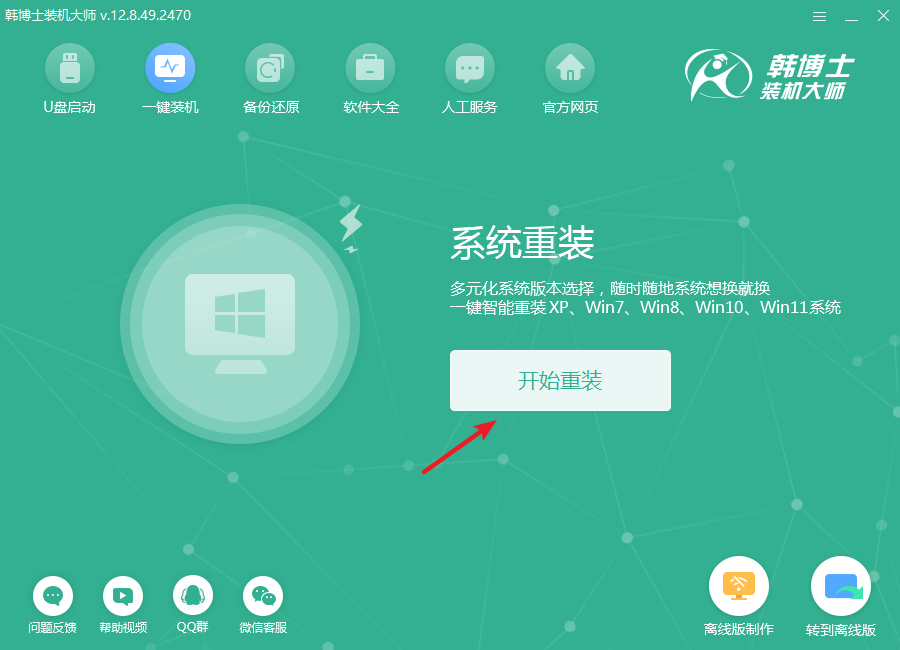
2.系統會首先進行環境檢查,完成后會顯示檢測結果,點擊“下一步”繼續操作。
3.在“選擇系統”頁面,您需要確認所選的win10鏡像文件是否滿足您的需要。如果確認無誤,再點擊“下一步”來下載鏡像文件到電腦。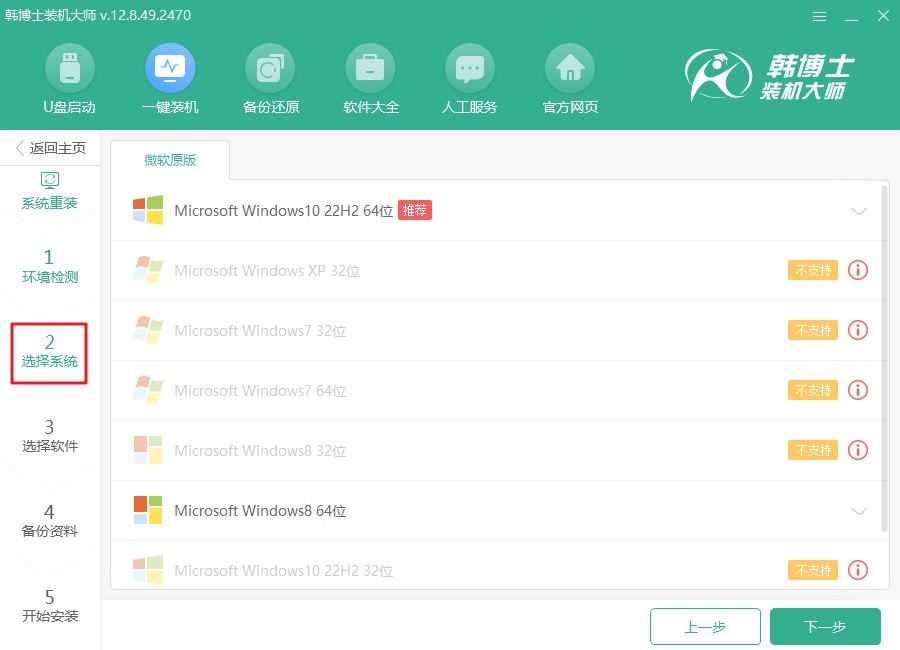
4.系統文件的下載正在進行,可能會持續一段時間。在此期間,請避免干擾,保持耐心,等文件下載完畢后再繼續下一步操作。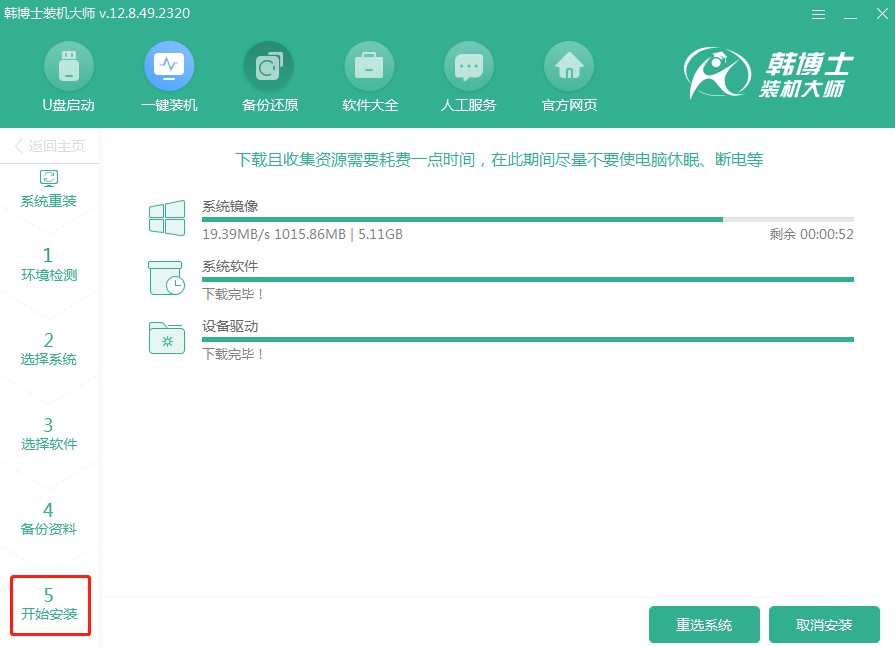
5.系統正在進入部署安裝環境的階段,您在這段時間內請勿進行任何操作,耐心等待直到結束,然后點擊“立即重啟”。
6.在這個步驟,您可以用“↑”和“↓”鍵來選擇不同的選項。當您找到第二個選項時,按回車鍵,系統會自動進入PE模式。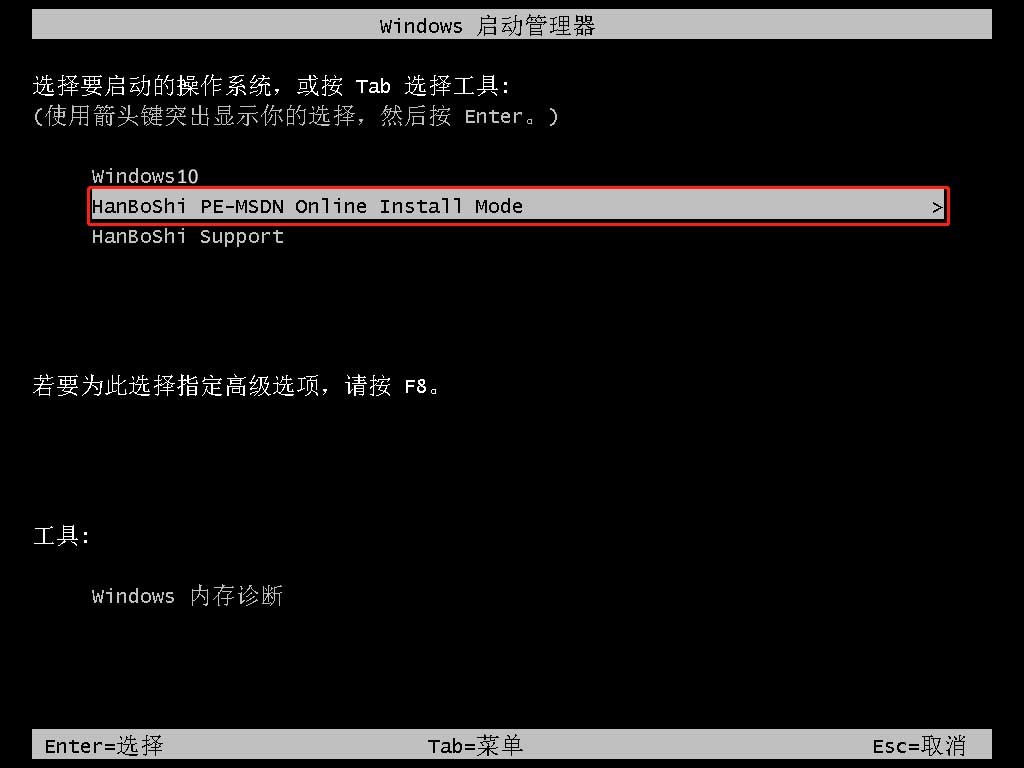
7.進入PE界面后,win10的安裝將會自動進行,您不需要做任何事情。等到安裝完成后,只需點擊“立即重啟”即可。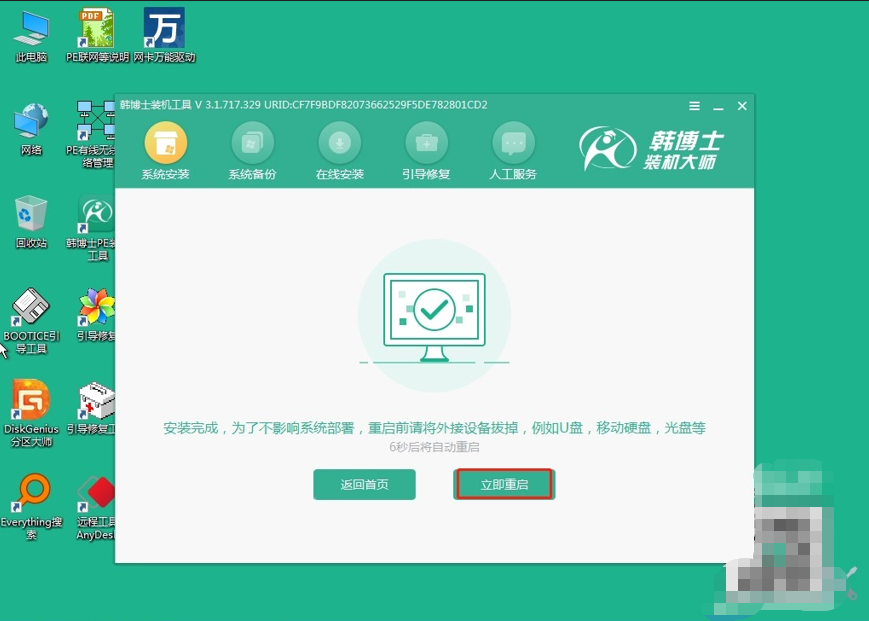
8.當您看到win10桌面時,意味著系統安裝已經順利完成,您的電腦現在已經在運行全新的win10操作系統。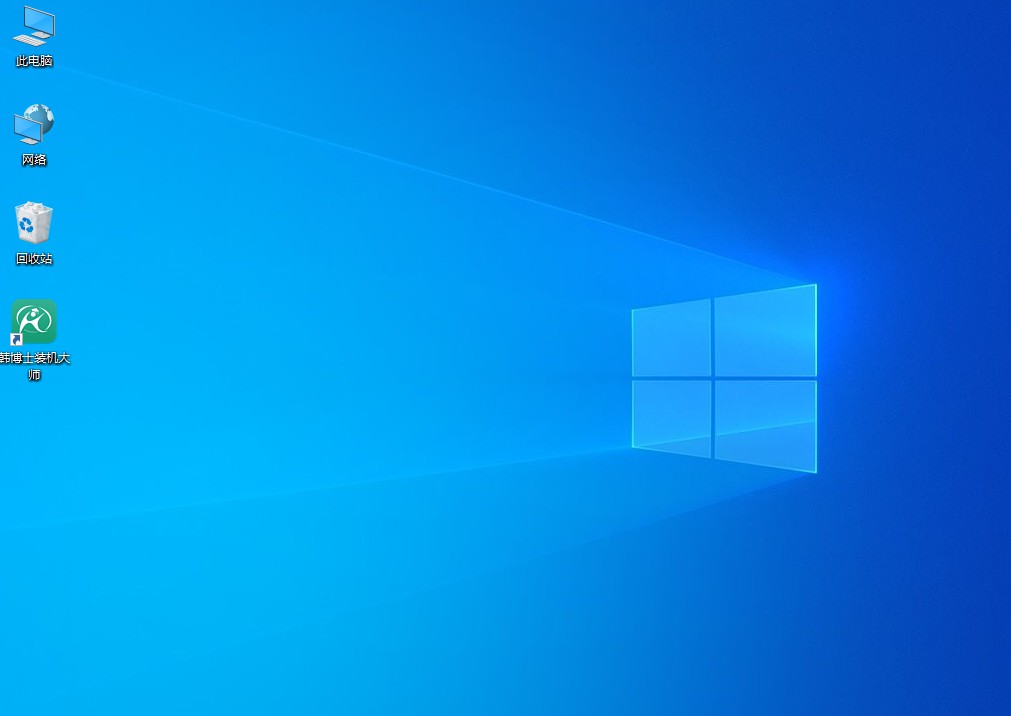
以上就是聯想Win11改回Win10的教程,如果你不想再使用Win10了,那就試試上述的重裝教程吧。打開韓博士一鍵重裝工具后,它會引導你完成后續的步驟,包括選擇系統版本等。你只需要按照工具的提示,一步步進行,整個過程會非常順利。

